Rumah >alat pembangunan >VSCode >vscode如何整理代码

vscode整理代码的方法:
1、使用vscode自带代码格式化功能整理,vs code格式化代码的快捷键如下:
在Windows环境下使用快捷键:Shift + Alt + F
在Mac环境下使用快捷键:Shift + Option + F
在Ubuntu环境下使用快捷键:Ctrl + Shift + I
2、使用插件格式化代码:
示例:
需要插件:eslint
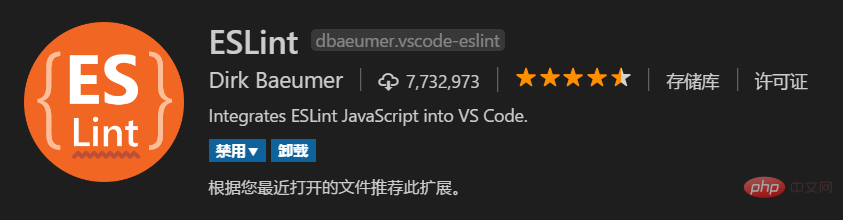 在设置中添加:
在设置中添加:
"eslint.autoFixOnSave": true,
"eslint.validate": [
"javascript",
"javascriptreact",
{
"language": "html",
"autoFix": true
},
{
"language": "vue",
"autoFix": true
}
],eslint.autoFixOnSave 用来进行保存时自动格式化,但是默认只支持 javascript .js 文件。
eslint.validate 用来配置作用的文件类型。
然后在保存代码的时候,就会自动格式化为eslint风格(需要保存多次)。
相关文章教程推荐:vscode教程
Atas ialah kandungan terperinci vscode如何整理代码. Untuk maklumat lanjut, sila ikut artikel berkaitan lain di laman web China PHP!